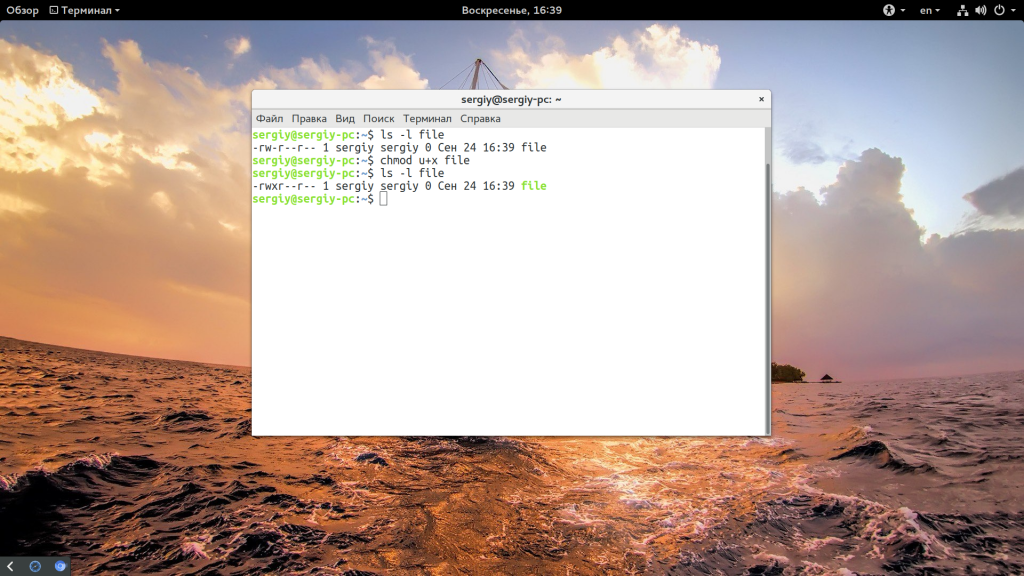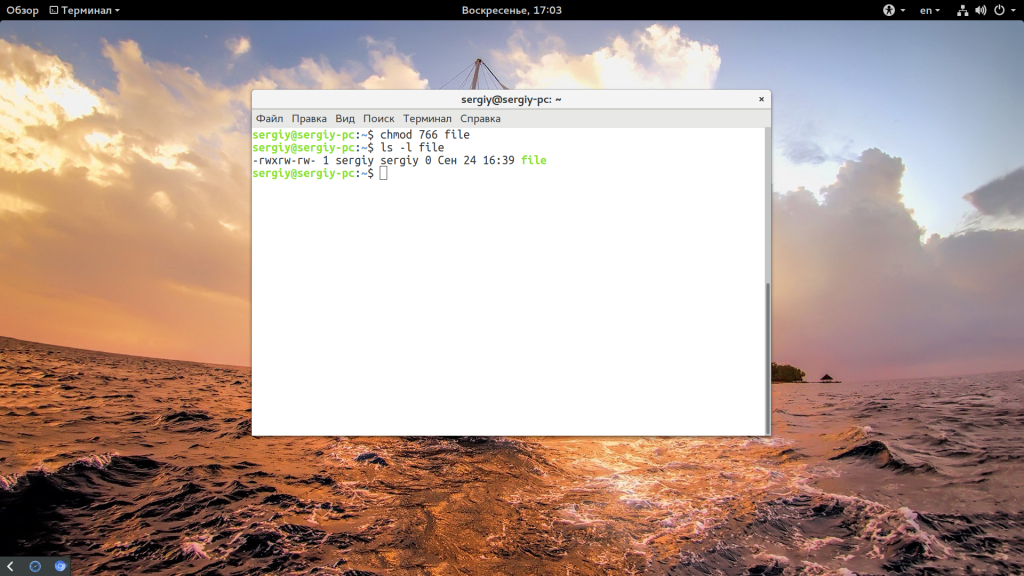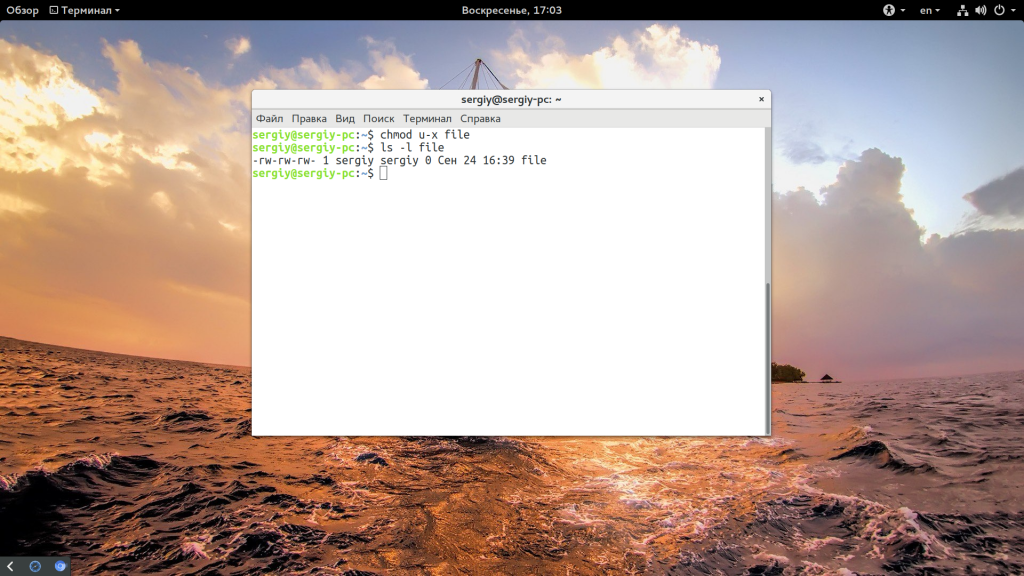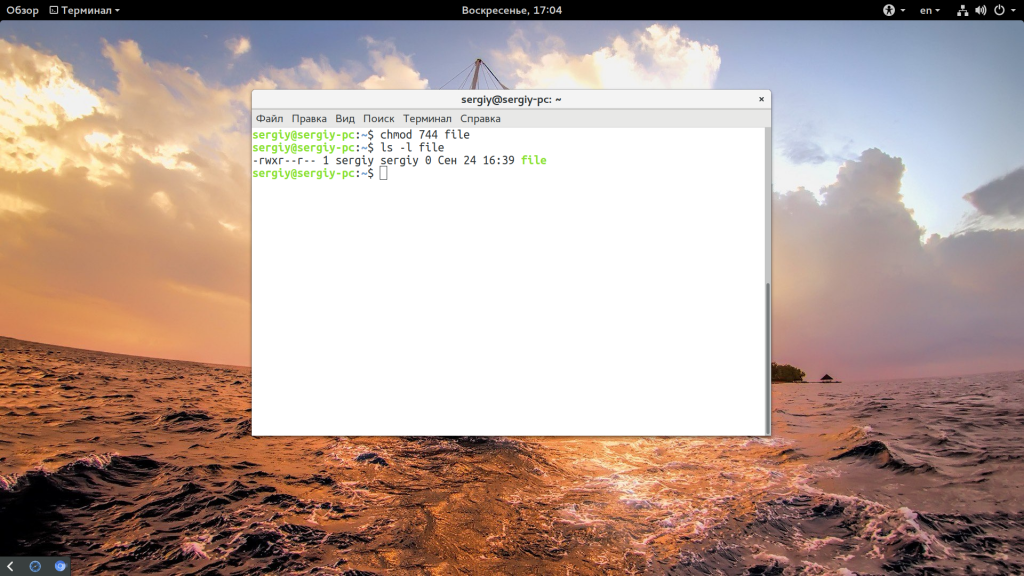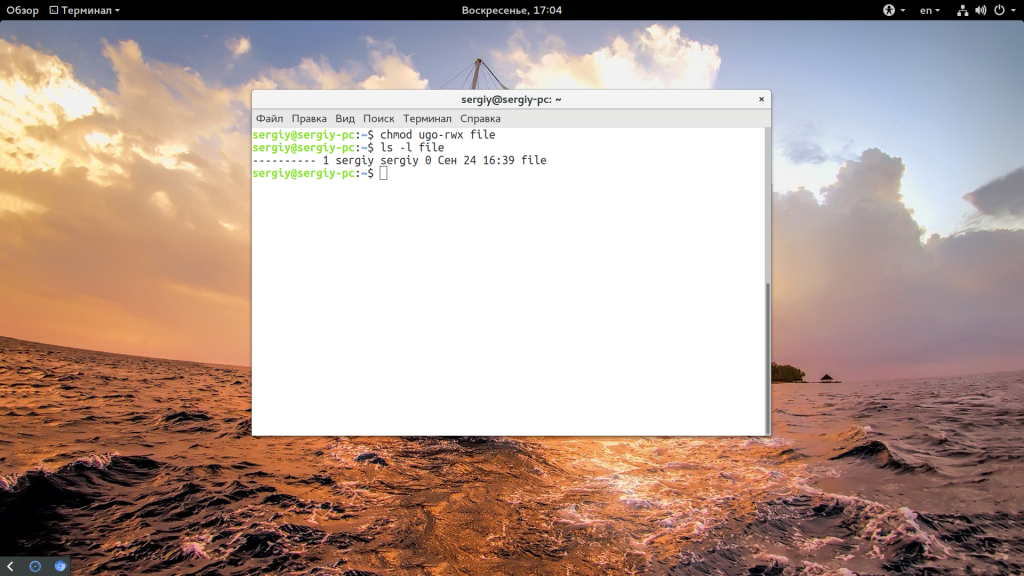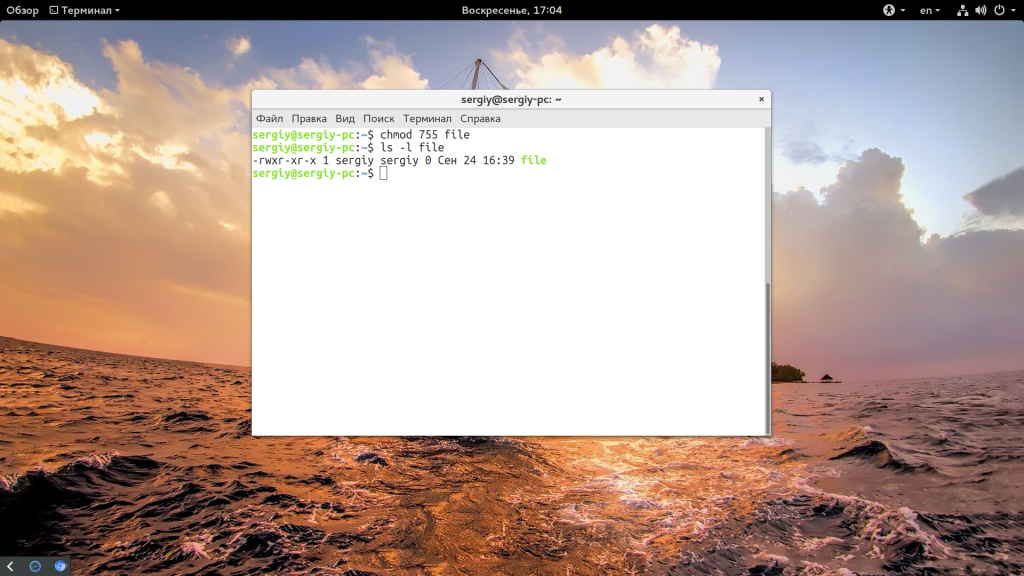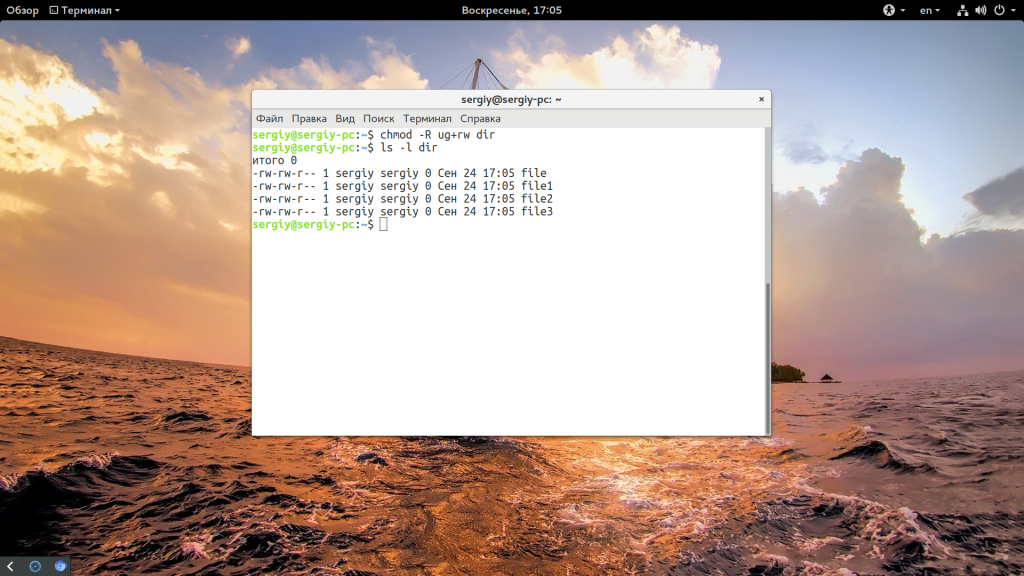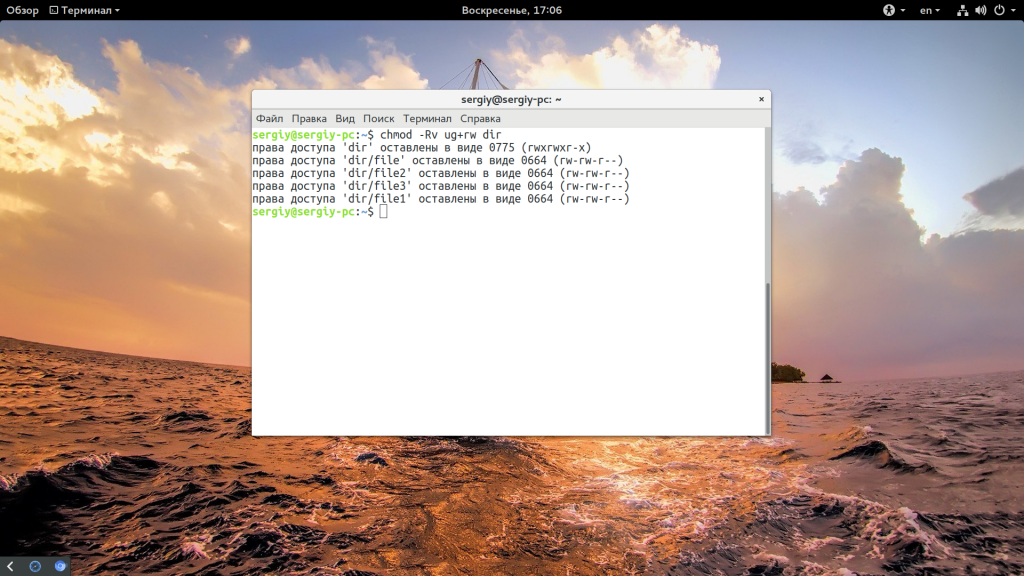Команда chmod Linux
Система полномочий в Linux имеет очень важное значение, поскольку благодаря ей можно разделять привилегии между пользователями, ограничить доступ к нежелательным файлам или возможностям, контролировать доступные действия для сервисов и многое другое. В Linux существует всего три вида прав — право на чтение, запись и выполнение, а также три категории пользователей, к которым они могут применяться — владелец файла, группа файла и все остальные.
Эти права применяются для каждого файла, а поскольку все в системе Linux, даже устройства, считаются файлами, то, получается что эти права применимы ко всему. Мы более подробно рассматривали как работают права доступа к файлам Linux в отдельной статье, а этой, я хочу остановиться на команде chmod, которая используется для установки прав.
Команда chmod Linux
Эта команда имеет типичный для команд linux синтаксис, сначала команда, затем опции, а в конце файл или папка, к которой ее нужно применить:
$ chmod опции права /путь/к/файлу
Сначала рассмотрим какими бывают права доступа linux и как они устанавливаются. Пред этим рекомендую прочитать статью про права, ссылка на которую есть выше. Есть три основных вида прав:
Также есть три категории пользователей, для которых вы можете установить эти права на файл linux:
Синтаксис настройки прав такой:
группа_пользователей действие в ид_прав
В качестве действий могут использоваться знаки «+» — включить или «-« — отключить. Рассмотрим несколько примеров:
- u+x — разрешить выполнение для владельца;
- ugo+x — разрешить выполнение для всех;
- ug+w — разрешить запись для владельца и группы;
- o-x — запретить выполнение для остальных пользователей;
- ugo+rwx — разрешить все для всех;
Но права можно записывать не только таким способом. Есть еще восьмеричный формат записи, он более сложен для понимания, но пишется короче и проще. Я не буду рассказывать как считать эти цифры, просто запомните какая цифра за что отвечает, так проще:
Права на папку linux такие же, как и для файла. Во время установки прав сначала укажите цифру прав для владельца, затем для группы, а потом для остальных. Например, :
- 744 — разрешить все для владельца, а остальным только чтение;
- 755 — все для владельца, остальным только чтение и выполнение;
- 764 — все для владельца, чтение и запись для группы, и только чтение для остальных;
- 777 — всем разрешено все.
Каждая из цифр не зависит от предыдущих, вы вбираете именно то, что вам нужно. Теперь давайте рассмотрим несколько опций команды, которые нам понадобятся во время работы:
- -c — выводить информацию обо всех изменениях;
- -f — не выводить сообщения об ошибках;
- -v — выводить максимум информации;
- —preserve-root — не выполнять рекурсивные операции для корня «/»;
- —reference — взять маску прав из указанного файла;
- -R — включить поддержку рекурсии;
- —version — вывести версию утилиты;
Теперь, когда вы знаете опции и как настраиваются права доступа chmod, давайте рассмотрим несколько примеров как работает команда chmod linux.
Примеры использования chmod
Я не буду приводить много примеров, так как там и так все более-менее понятно после пояснения правил создания выражений установки прав. Сначала самый частый случай — разрешить выполнения скрипта владельцу:
Или можно воспользоваться цифровой записью:
chmod 766 file
ls — l file
Недостаток цифровой записи в том, что вы не можете модифицировать уже существующие права доступа linux. Например, в первом варианте вы просто добавили флаг выполнения для владельца файла, а все остальные права оставили неизменными. В восьмеричном варианте мы полностью заменили текущие права новыми — все для владельца и чтение/запись для группы и остальных. Как видите, права установлены как и ожидалось. Теперь отключим выполнение владельцем:
Дальше разрешим только чтение всем, кроме владельца:
Файлы с правами 000 недоступны никаким пользователям, кроме суперпользователя и владельца. Вернем права обратно:
Такая же ситуация с файлами, владельцем которых вы не являетесь, если вы хотите изменить их права — используйте sudo. Из модификаторов прав вы можете конструировать любые последовательности, я думаю тут нет смысла разбирать их все. Для того чтобы поменять права на все файлы в папке используйте опцию -R:
chmod -R ug+rw dir
ls -l dir/
Также вы можете смотреть подробную информацию про вносимые изменения, например:
Выводы
В этой небольшой статье была рассмотрена команда chmod linux. Она очень часто используется наряду с такими командами, как chown и umask для управления правами. Надеюсь, эта информация была полезной для вас. Если у вас остались вопросы, спрашивайте в комментариях!

Обнаружили ошибку в тексте? Сообщите мне об этом. Выделите текст с ошибкой и нажмите Ctrl+Enter.
chmod в Linux
Команда chmod используется для изменения прав доступа к файлам или каталогам.
В Linux и других Unix-подобных операционных системах для каждого файла существует набор правил, которые определяют, кто и как может получить доступ к этому файлу. Эти правила называются правами доступа к файлам или режимами файлов. Имя команды chmod означает «режим изменения» и используется для определения способа доступа к файлу.
В общем виде команды chmod выглядят так:
chmod параметры разрешения имя файла
Если параметры не указаны, chmod изменяет разрешения файла, указанного в имени файла, на разрешения, указанные в разрешениях.
Разрешения определяют права доступа для владельца файла («пользователь»), членов группы, владеющей файлом («группа»), и всех остальных («другие»). Существует два способа представления этих разрешений: с помощью символов (буквенно-цифровых символов) или восьмеричных чисел (цифры от 0 до 7).
Допустим, вы являетесь владельцем файла с именем myfile и хотите установить его разрешения так, чтобы:
- пользователь (user) мог читать (read), писать (write) и выполнять (xecute) его;
- члены группы (group) могут прочитать (read) и выполнить (xecute) его;
- а также другие (others) могут только читать (read) его.
Эта команда будет выглядеть вот так:
В этом примере используется символьная запись разрешений. Буквы u, g и o обозначают «пользователь», «группа» и «другое». Знак равенства («=») означает «установить права доступа именно так», а буквы «r», «w» и «x» означают «чтение», «запись» и «выполнение» соответственно. Запятые разделяют различные классы разрешений, и между ними нет пробелов.
Вот эквивалентная команда, использующая восьмеричное обозначение разрешений:
Здесь цифры 7, 5 и 4 каждая по отдельности представляют разрешения для пользователя, группы и других в этом порядке. Каждая цифра представляет собой комбинацию чисел 4, 2, 1 и 0:
- 4 означает «читать»,
- 2 означает «записать»,
- 1 означает «выполнить»,
- 0 означает «нет разрешения».
Таким образом, 7 представляет собой комбинацию разрешений 4 + 2 + 1 (read, write, and execute), 5 — это 4 + 0 + 1 (read, no write, and execute), а 4 — 4 + 0 + 0 (read, no write, and no execute).
Синтаксис chmod
chmod [OPTION]. MODE[,MODE]. FILE. chmod [OPTION]. OCTAL-MODE FILE. chmod [OPTION]. --reference=RFILE FILE. Параметры chmod
-c, —changes Подобно —verbose, но выдает подробный вывод только тогда, когда изменение действительно сделано.
-f, —silent, —quiet Бесшумный режим; подавлять большинство сообщений об ошибках.
-v, —verbose Подробный режим; вывести диагностическое сообщение для каждого обработанного файла.
—no-preserve-root Не обрабатывать ‘/’ (корневой каталог) каким-либо особым образом, который является настройкой по умолчанию.
—preserve-root Не работать рекурсивно на «/».
—reference=RFILE Установить разрешения, соответствующие разрешениям файла RFILE, игнорируя любой указанный РЕЖИМ.
-R, —recursive Менять файлы и каталоги рекурсивно.
—help Показать справочное сообщение и выйти.
—version Вывести информацию о версии и выйти.
Техническое описание
chmod изменяет режим файла каждого указанного ФАЙЛА в соответствии с MODE, который может быть либо символическим представлением вносимых изменений, либо восьмеричным числом, представляющим битовую комбинацию для битов нового режима.
Формат символического режима:
где perms — это ноль или более букв из набора r, w, x, X, s и t, или одна буква из набора u, g и o. Можно указать несколько символьных режимов, разделенных запятыми.
Комбинация букв u, g, o и элементов управления, которые изменят доступ пользователей к файлу: пользователь, которому он принадлежит (u), другие пользователи в группе файла (g), другие пользователи, которых нет в файле группа (o) или все пользователи (a). Если ничего из этого не дано, эффект будет таким, как если бы был задан a, но биты, которые установлены в umask, не затрагивались.
Оператор (+) вызывает добавление выбранных битов режима файла к существующим битам режима файла каждого файла; » -» вызывает их удаление; и » -setuid-setgid»>Биты Setuid и Setgid
chmod очищает бит set-group-ID обычного файла, если идентификатор группы файла не совпадает с эффективным идентификатором группы пользователя или одним из идентификаторов дополнительной группы пользователя, если только у пользователя нет соответствующих привилегий. Дополнительные ограничения могут привести к игнорированию битов set-user-ID и set-group-ID в MODE или RFILE. Это поведение зависит от политики и функциональности основного системного вызова chmod. В случае сомнений проверьте поведение системы.
chmod сохраняет биты set-user-ID и set-group-ID каталога, если вы не укажете иное. Вы можете установить или очистить биты с помощью символических режимов, таких как u + s и g-s, и вы можете установить (но не очистить) биты с помощью числового режима.
Флаг ограниченного удаления (или «Sticky Bit»)
Ограниченный флаг удаления или закрепленный бит — это один бит, интерпретация которого зависит от типа файла. Это предотвращает удаление или переименование файла в каталоге пользователям, которые не владеют файлом или каталогом; это называется флагом ограниченного удаления для каталога и обычно встречается в каталогах, доступных для записи во всем мире, таких как / tmp. Для обычных файлов в некоторых старых системах этот бит сохраняет текстовое изображение программы на устройстве подкачки, поэтому при запуске он загружается быстрее; это называется липким битом.
Как посмотреть разрешения файла
Быстрый и простой способ составить список прав доступа к файлу с помощью опции длинного списка (-l) команды ls. Например, чтобы просмотреть разрешения для file.txt, вы можете использовать команду:
. который будет отображать вывод, который выглядит следующим образом:
rwxrw-r-- 1 user usergroup 123 Feb 03 15:36 file.txtПримеры использования chmod
Устанавливает для файла file.htm права «владелец может читать и писать; группа может только читать; другие могут только читать».
Рекурсивно (-R) меняет разрешения для каталога myfiles и всех его папок и файлов на режим 755. Пользователь может читать, записывать и выполнять; члены группы и другие пользователи могут читать и выполнять, но не могут писать.
Меняет разрешения для владельца example.jpg, чтобы владелец мог читать и записывать файл. Не меняет права доступа для группы или для других.
Устанавливает бит «Set-User-ID» файла comphope.txt, чтобы каждый, кто пытается получить доступ к этому файлу, сделал это так, как если бы он был владельцем файла.
Противоположность вышеупомянутой команды; снимает бит SUID
Устанавливает разрешения для file.cgi на «чтение, запись и выполнение владельцем» и «чтение и выполнение группой и всеми остальными».
Устанавливает разрешение file.txt на «чтение и запись всеми».
Выполняет то же самое, что и вышеприведенная команда, используя символическую запись.
Связанные команды
chown — Изменить владельца файлов или каталогов.
getfacl — Показать списки контроля доступа к файлам.
ls — список содержимого каталога или каталогов.